
CONTENU
- 1 Pourquoi l'ordinateur ne voit pas l'imprimante
- 2 Comment traiter les problèmes de contact USB ou imprimante
- 3 Que faire avec un ordinateur s'il ne voit pas l'imprimante à la suite d'une panne du système
- 4 Que faire si l'ordinateur voit l'imprimante mais n'imprime pas
- 5 Fonctionnalités de configuration des systèmes d'ordinateurs portables s'il ne voit pas l'imprimante via USB
Pourquoi l'ordinateur ne voit pas l'imprimante
L'éventail des raisons pour lesquelles un périphérique connecté n'est pas détecté par un ordinateur peut aller d'un dysfonctionnement physique d'un périphérique d'impression à un câble réseau déconnecté banal. Voici une petite liste de situations où l'ordinateur ne voit pas l'imprimante :
- il n'y a pas de connexion physique entre le PC et l'appareil. Ceux-ci incluent des dommages au câble, un connecteur mal serti, si l'ordinateur ne voit pas l'imprimante sur le réseau, son installation incorrecte dans le connecteur, etc.
- dysfonctionnement des pilotes, pannes système ou mises à jour, ainsi qu'une attaque de virus ;
- dysfonctionnement physique de l'appareil lui-même ou des connecteurs.
Comment traiter les problèmes de contact USB ou imprimante
Le plus souvent, cela se produit lorsque le connecteur USB est défectueux ou que le câble est mal utilisé. D'une manière ou d'une autre, vous devez vérifier et établir exactement quel est le problème.
Vérification de la connexion si l'ordinateur ne peut pas voir l'imprimante via USB
Pour dissiper immédiatement tous les doutes, le premier contrôle doit être de changer le port USB. Il arrive parfois que le connecteur utilisé ne corresponde pas à la version ou soit inopérant, et de ce fait, l'ordinateur ne voit pas l'imprimante via cette USB. Aussi étrange que cela puisse paraître, il est utile de simplement retirer le câble USB et de le rebrancher. Rarement, mais cela arrive.

Ensuite, vous devez faire attention au câble lui-même. Le fait est que tout câble USB a une limitation sur la durée d'utilisation. La taille maximale possible sera indiquée par le marquage sur celle-ci. Habituellement, quelque chose comme 26AWG peut y être écrit. Plus le nombre est bas, plus vous pouvez utiliser de distance. Par exemple, pour la norme USB 2.0, le nombre 28 signifiera 0,81 m et 20 - 5 m. longues distances, vous devrez utiliser des hubs capables de concentrer le signal et de le transmettre Davantage. Si vous disposez d'un câble USB de rechange provenant d'autres appareils, vous pouvez essayer d'évaluer l'intégrité du suspect. Si, lors de l'installation de l'imprimante, le système ne voit pas du tout le port USB, c'est-à-dire qu'il ne comprend même pas que quelque chose y est connecté, alors c'est le port.
Vérification du fonctionnement de l'imprimante
Si tout le reste échoue et que ce n'est pas le câble ou l'ordinateur, il reste à analyser le fonctionnement de l'appareil. Le moyen le plus simple, cependant, pas toujours disponible, est de insérer vers un autre PC. Mieux avec un autre système. Par exemple, l'imprimante ne voit pas Windows 7, mais cela vaut la peine d'essayer sous Windows 10. Ainsi, vous pouvez faire d'une pierre deux coups - exclure le système des coupables ou, au contraire, l'allumer et comprendre également si le PC lui-même est à blâmer. Pour le reste, il n'est en aucun cas possible de vérifier les performances. A moins qu'il ne s'agisse d'un MFP et que vous puissiez essayer de copier un document.
Que faire avec un ordinateur s'il ne voit pas l'imprimante à la suite d'une panne du système
Parfois, après une mise à jour infructueuse et peut-être même réussie, diverses défaillances du système se produisent. Cela peut également se produire en raison de virus ou simplement d'erreurs dans les pilotes ou les logiciels. Dans tous les cas, l'ordinateur ne reconnaît pas l'imprimante via USB, et cela doit être corrigé.
Pilote non installé ou endommagé
Lorsqu'un appareil est connecté, le système commence immédiatement à l'interroger - de qui il s'agit, d'où il vient et comment il fonctionne. Si le système d'exploitation sait comment fonctionner avec ce type de périphérique, il installe ses propres pilotes et accède aux gadgets via eux. C'est-à-dire que vous n'avez rien à installer en plus. En ce qui concerne les imprimantes, il existe un très large éventail de modes opératoires et de types d'appareils.

Par conséquent, il est impossible d'organiser une base de données universelle de pilotes pour tous les périphériques connus. Pour ce faire, les fabricants écrivent des pilotes pour chaque appareil individuel ou leur série et les livrent avec le produit. En bref, un pilote est un petit programme qui connaît les fonctionnalités intégrées au périphérique d'impression et sait comment les utiliser. Il sert d'intermédiaire entre le système d'exploitation et le périphérique physique. Vous pouvez vérifier si le pilote est installé dans le gestionnaire de périphériques Windows.
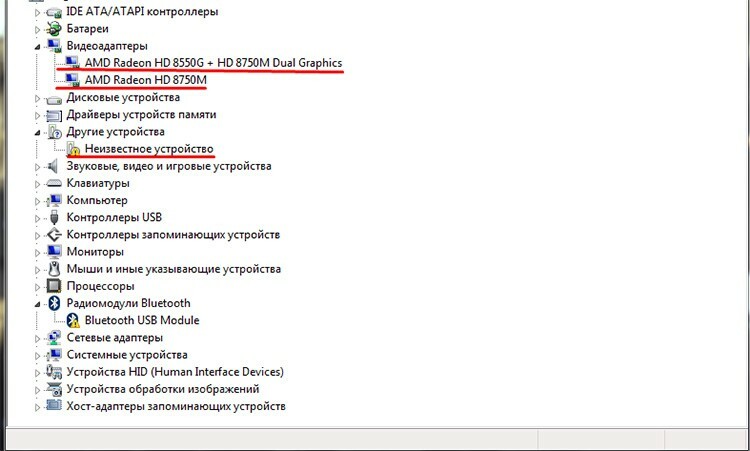
Cela s'applique à tous les périphériques du système. S'il y a une imprimante connectée, mais que le système ne peut pas comprendre comment travailler avec, il l'écrira - un périphérique inconnu.
 Comment connecter rapidement une imprimante à un ordinateur.Dans une publication spéciale de notre portail, nous vous expliquerons en détail comment connecter une imprimante. Vous apprendrez des directives générales sur la façon de connecter l'imprimante à un ordinateur de plusieurs manières, comment effectuer connecter une imprimante à un ordinateur, avoir un disque avec un logiciel, les nuances de la connexion d'une imprimante à MacOSX en ouvrant un accès sur le réseau.
Comment connecter rapidement une imprimante à un ordinateur.Dans une publication spéciale de notre portail, nous vous expliquerons en détail comment connecter une imprimante. Vous apprendrez des directives générales sur la façon de connecter l'imprimante à un ordinateur de plusieurs manières, comment effectuer connecter une imprimante à un ordinateur, avoir un disque avec un logiciel, les nuances de la connexion d'une imprimante à MacOSX en ouvrant un accès sur le réseau.
Comment installer un pilote pour une imprimante s'il n'est pas disponible
L'absence de chauffeur est une situation assez intéressante. Cela devient encore plus intéressant lorsque le disque avec lui disparaît quelque part. Vous pouvez résoudre le problème en vous rendant sur le site officiel du fabricant et en téléchargeant directement le pilote. De nombreux fabricants renommés offrent un excellent support et un accès aux pilotes pour leurs imprimantes. Par exemple, Canon ou HP.

C'est bien si le fabricant prend toujours en charge cet appareil et publie un logiciel pour celui-ci. Vous pouvez également utiliser des assemblys tiers avec des bases de données de pilotes, qui peuvent parfois détecter automatiquement le type de périphérique. L'installation en elle-même n'est pas difficile. Dans la plupart des cas, le pilote est enveloppé dans un shell spécial qui installera automatiquement tous les composants nécessaires. Les anciennes versions sont légèrement différentes. L'ensemble peut comprendre un ensemble de fichiers. Le système est orienté selon l'un d'eux - avec l'extension inf. Sur cette base, il rassemble les fichiers nécessaires en un tas et les installe à leur place. Vous pouvez installer ce type de pilote directement depuis le gestionnaire de périphériques en faisant un clic droit sur le périphérique inconnu et en sélectionnant "Mettre à jour le pilote".
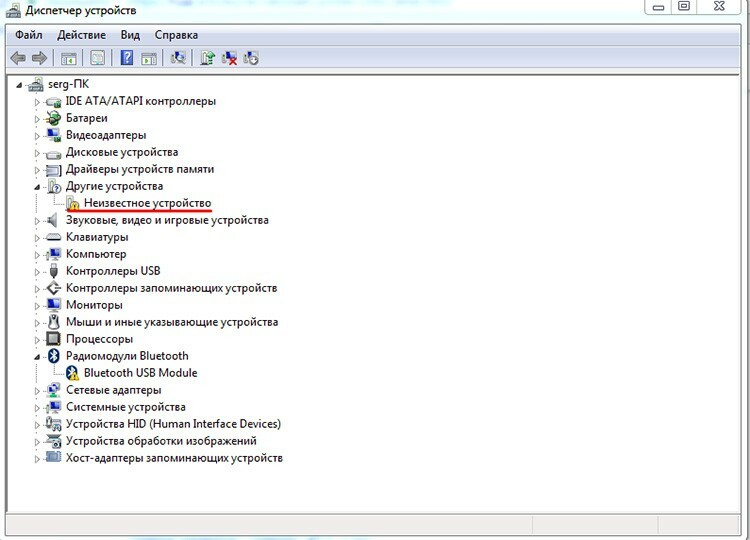
Une nouvelle fenêtre s'ouvrira, qui vous proposera de choisir une recherche automatique ou de préciser directement le fichier. La deuxième option est plus préférable, puisque la première donne très rarement un résultat.

À l'aide du bouton Parcourir, vous pouvez spécifier l'emplacement du fichier et cliquer sur Suivant. Après toutes les manipulations dans le gestionnaire de périphériques, un nouveau périphérique devrait apparaître. La même approche peut être utilisée si le pilote échoue pour une raison quelconque et doit être réinstallé plutôt qu'installé.
Que faire si l'ordinateur voit l'imprimante mais n'imprime pas
Ce problème n'est pas rare et il est principalement associé au dysfonctionnement des services et programmes du système d'exploitation lui-même. Il peut s'agir d'un spouleur d'impression, encore une fois d'un pilote ou d'une imprimante par défaut mal sélectionnée. Examinons quelques cas de base où l'ordinateur ne voit pas l'imprimante et voyons ce qui peut être fait.
Comment activer le service Gestionnaire d'impression
Le service répartiteur d'impression est responsable de l'envoi des documents à imprimer dans le système. Parfois, pour une raison quelconque, il peut arrêter son travail, arrêtant ainsi l'ensemble du convoyeur d'impression. Vous pouvez vérifier ce qui ne va pas avec le panneau de commande. Là, vous devez suivre le chemin "Système et sécurité".
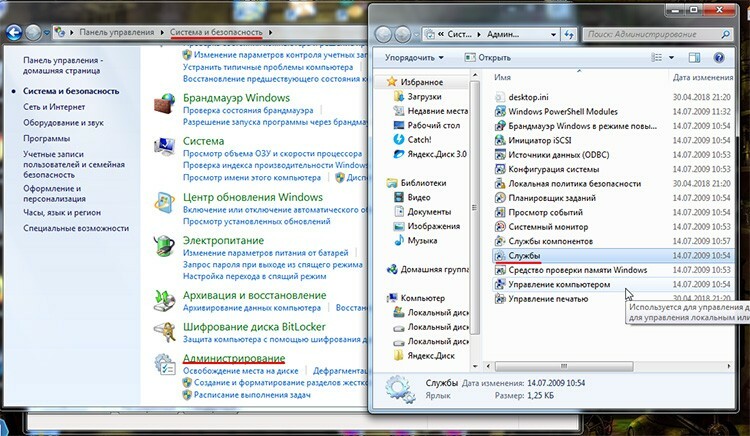
Puis - "Administration" et lancez le raccourci "Services". Dans la liste, vous devez trouver le gestionnaire d'impression et le sélectionner d'abord. Ses actions possibles seront affichées sur la gauche. Si le bouton « Stop » est actif, cela signifie que le service est en cours d'exécution, sinon, il devra être démarré manuellement en cliquant sur « Démarrer ». Il vaut également la peine de double-cliquer sur ce service et de voir si l'option "Démarrer automatiquement" est active.
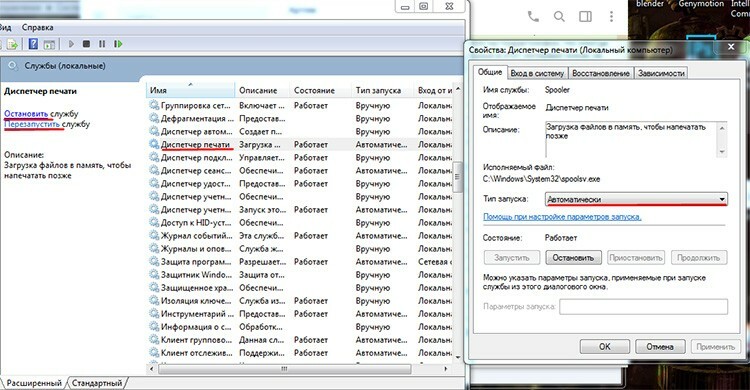
Comment réinstaller les imprimantes par défaut
La raison pour laquelle l'ordinateur ne voit pas l'imprimante peut être due au fait que le travail est envoyé au mauvais périphérique. Le fait est que plusieurs périphériques d'impression peuvent être installés dans le système, et l'un d'eux est toujours utilisé par défaut. C'est là que l'erreur peut se cacher. Par exemple, l'ordinateur ne voit pas l'imprimante Canon, c'est-à-dire qu'il essaie de lui envoyer un document, mais il n'imprime pas. Et par défaut, nous avons installé, par exemple, HP, qui est généralement situé dans un autre bureau et fonctionne sur le réseau. Ici, toutes les tâches lui reviennent. Pour le changer, vous devez visiter la section "Périphériques et imprimantes". Vous pouvez y accéder soit depuis le panneau de configuration, soit directement depuis le menu Démarrer. Une liste des appareils auxquels vous avez accès s'affichera ici.

Une coche verte sur l'un d'eux signifie que cette imprimante est installée par défaut. C'est-à-dire que maintenant, il deviendra clair pourquoi l'ordinateur ne voit pas l'imprimante Canon, il ne sait tout simplement pas qu'il envoie des documents au mauvais endroit. En cliquant avec le bouton droit sur l'appareil souhaité, vous pouvez définir la valeur par défaut sur celui dont vous avez besoin. L'essentiel est de ne pas oublier de modifier à nouveau la valeur par défaut, car l'ordinateur ne verra plus l'imprimante HP.
Fonctionnalités de configuration des systèmes d'ordinateurs portables s'il ne voit pas l'imprimante via USB
Il n'y a pas de différence significative en termes d'imprimantes entre un PC et un ordinateur portable. Si l'ordinateur portable ne voit pas l'imprimante via USB, alors dans les mêmes conditions l'hôpital ne le verra pas. La seule chose que vous pouvez probablement rencontrer est la différence dans les ports de l'appareil. Les modèles fixes sont généralement équipés d'un type et d'une version, et sur les ordinateurs portables, il peut exister des versions 2.0 et 3.0. En gros, tout se fait de la même manière.


